文章详情页
win10系统解决开始菜单没反应的方法
浏览:60日期:2023-03-25 13:37:39
win10系统是一款经典实用的电脑操作系统,这款操作系统在性能、功能、操作界面等各方面都做了改进和完善,因此操作使用起来更加的方便快捷。我们在操作电脑系统的过程中,有时候会遇到点击开始按钮,却无法打开开始菜单的情况。这时候我们就不能通过开始菜单关机电脑,或者对电脑系统进行相关设置。这会给我们使用电脑系统造成很大的不便,因此需要解决这个问题。那么接下来小编就给大家详细介绍一下win10系统解决开始菜单没反应的具体操作方法,有需要的朋友可以看一看。

1.首先我们在键盘上点击组合快捷键“Ctrl+Alt+.”,就能打开任务管理器窗口,如下图所示。
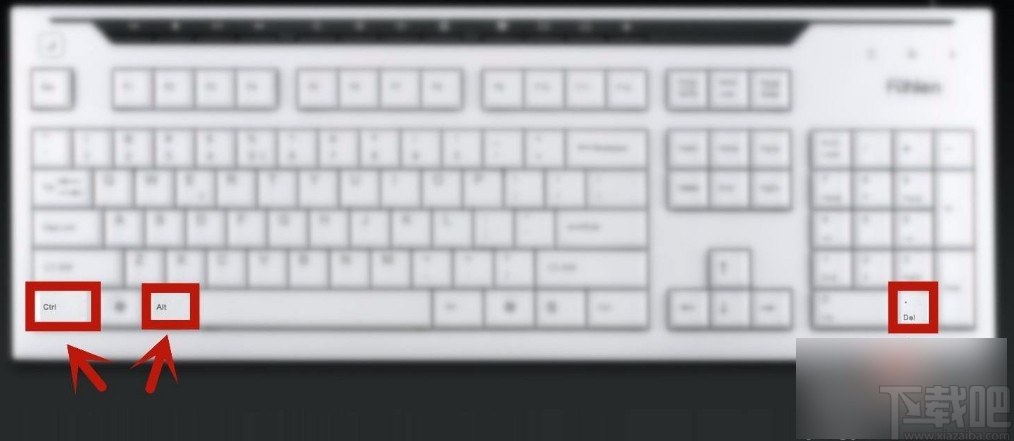
2.将任务管理器窗口打开后,我们在窗口左下角找到“详细信息”选项并点击,就可以进入到任务管理器的详细信息页面。
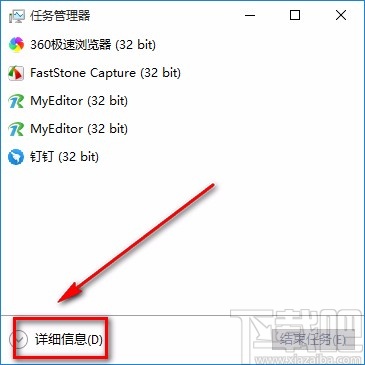
3.接下来在页面左上角找到“进程”选项,我们点击该选项,页面上就会出现电脑中的相关进程。
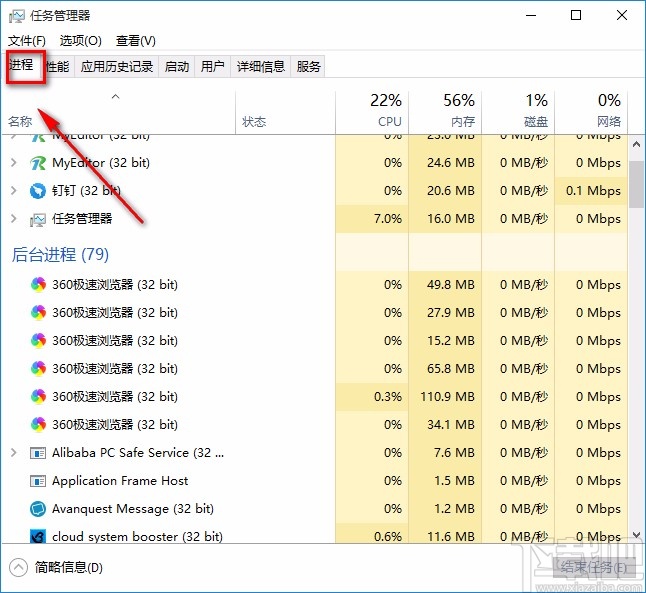
4.然后在页面中向下滑动鼠标,我们在页面上就能找到“Windows资源管理器”选项,如下图所示。
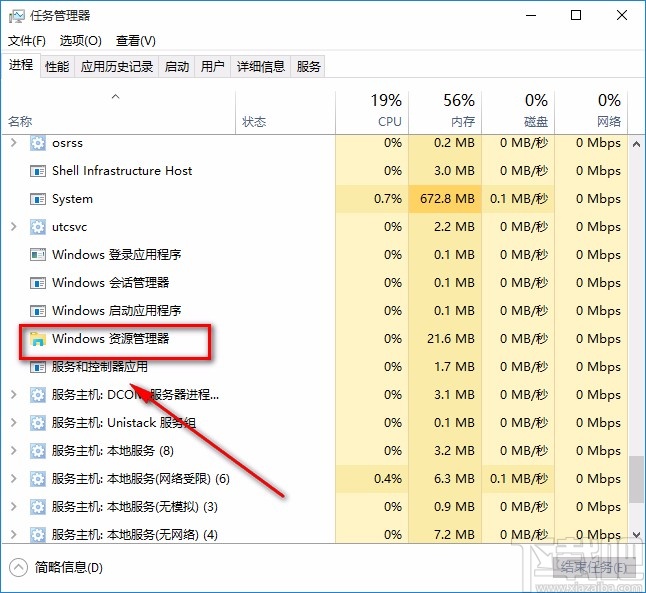
5.最后我们将鼠标移动到“Windows资源管理器”选项上并右击,会出现一个下拉列表,在下拉列表中选择“重新启动”选项,就可以解决开始菜单没反应的问题了。
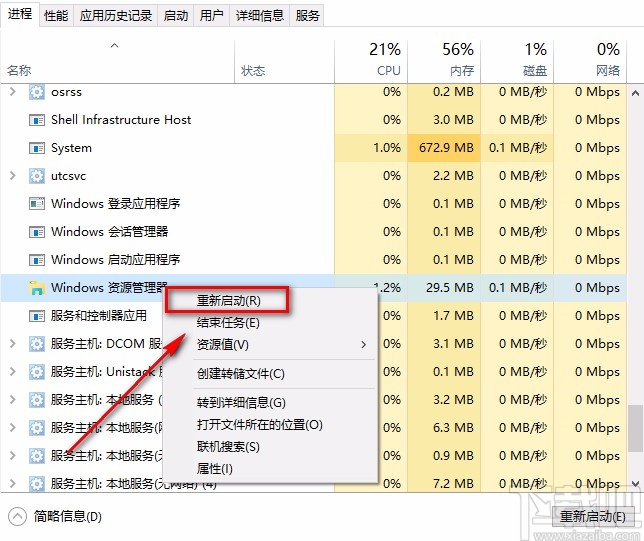
以上就是小编给大家整理的win10系统解决开始菜单没反应的具体操作方法,方法简单易懂,有需要的朋友可以看一看,希望这篇教程对大家有所帮助。
上一条:win10系统隐藏驱动器的方法下一条:win10系统删除账户的方法
相关文章:
1. win10系统关闭小键盘控制鼠标功能的方法2. win10系统怎样开启和关闭无线网络3. Win10系统桌面找不到IE?启动IE浏览器有哪些方法?4. ROG 枪神2 Plus笔记本U盘怎么安装win10系统 安装win10系统方法说明5. Win10任务栏没有开始菜单怎么办?Win10任务栏没有开始菜单的解决方法6. win10系统下十大你不知道的隐藏功能7. 系统空闲进程是什么进程?Win10系统空闲进程占用CPU怎么办?8. Win10系统不能调整任务栏大小怎么办?Win10系统不能调整任务栏大小的解决方法9. Win10系统下Chrome占用内存太大怎么办?教你一键搞定10. win10系统中调节屏幕刷新频率具体操作方法
排行榜

 网公网安备
网公网安备